OPPO Find X3如何截屏/截图?有几种方式?
1、同时按下电源键+下音量键,可以实现快速截图。
进入【设置】——【便捷工具】。
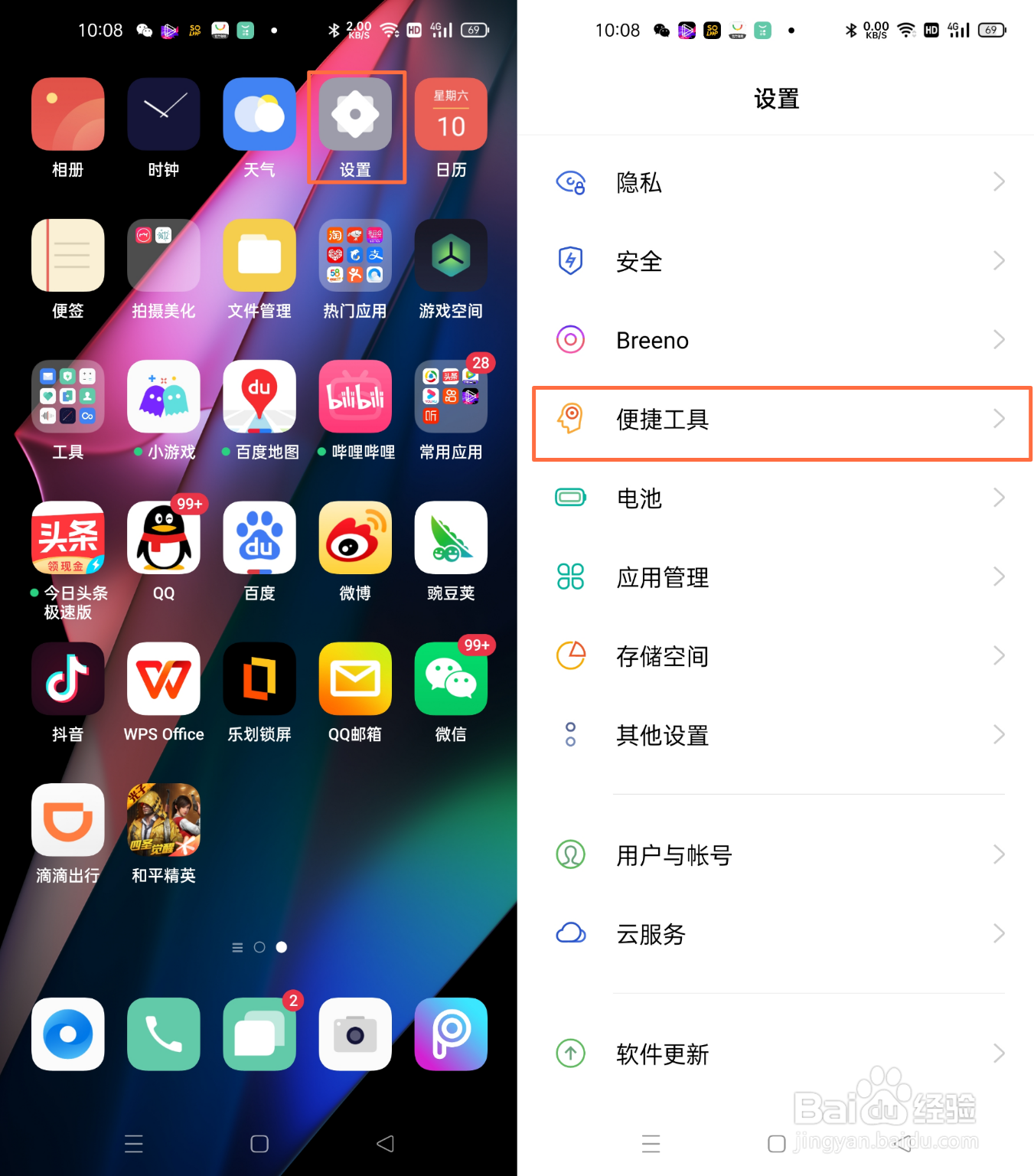
2、点击【截屏】,进入以后,开启【物理按键】开关。
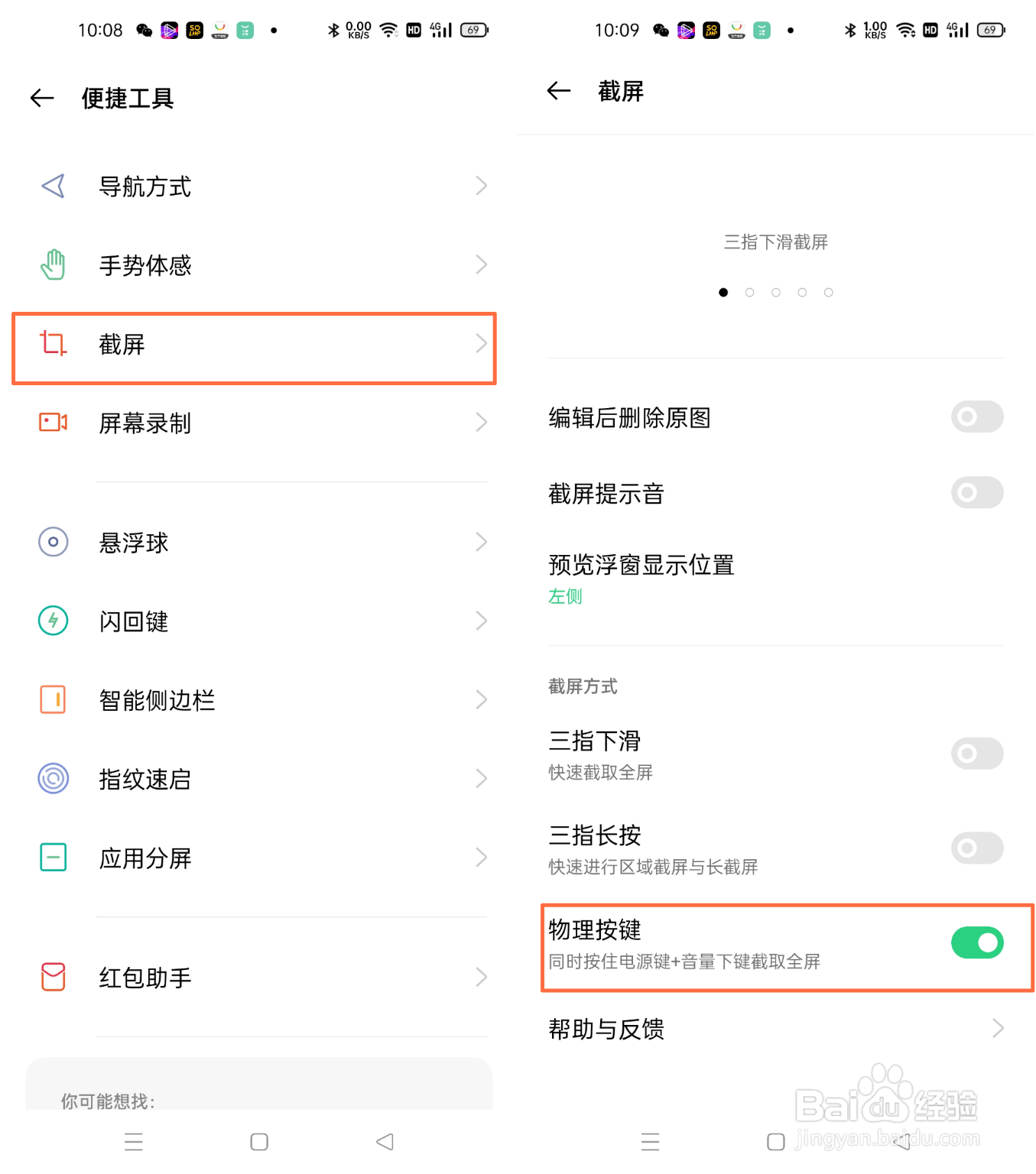
1、前往【设置】——【便捷工具】。
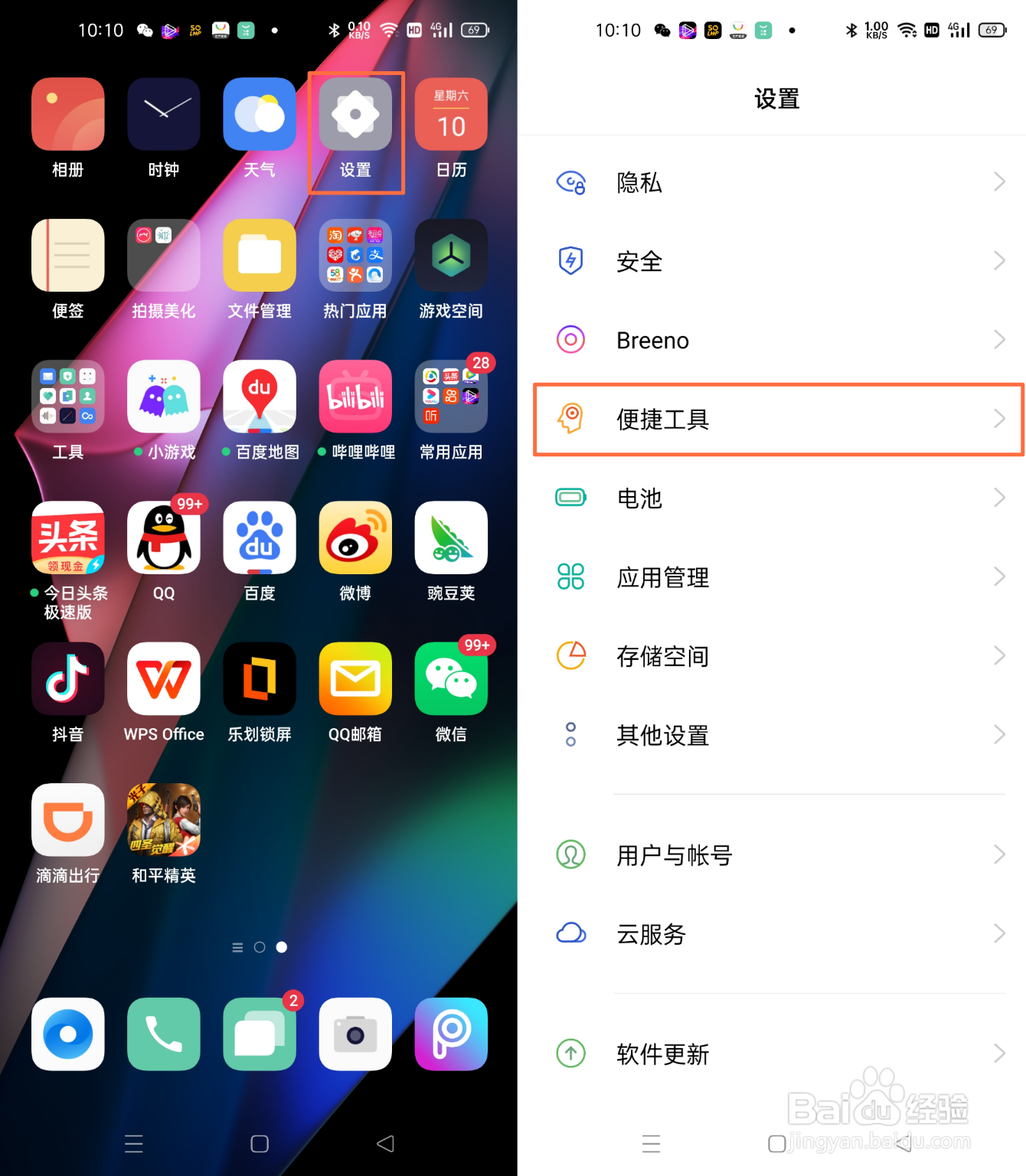
2、点击【手势体感】,打开【三指下滑截屏】开关,即可实现三指下滑快速截屏。

1、滑出智能侧边栏,点击侧边栏中的【截屏】,即可快速截屏。

1、三指长按可进行区域截屏,完成截屏后点击保存,可将截屏图片保存至相册。
进入【设置】——【便捷工具】。
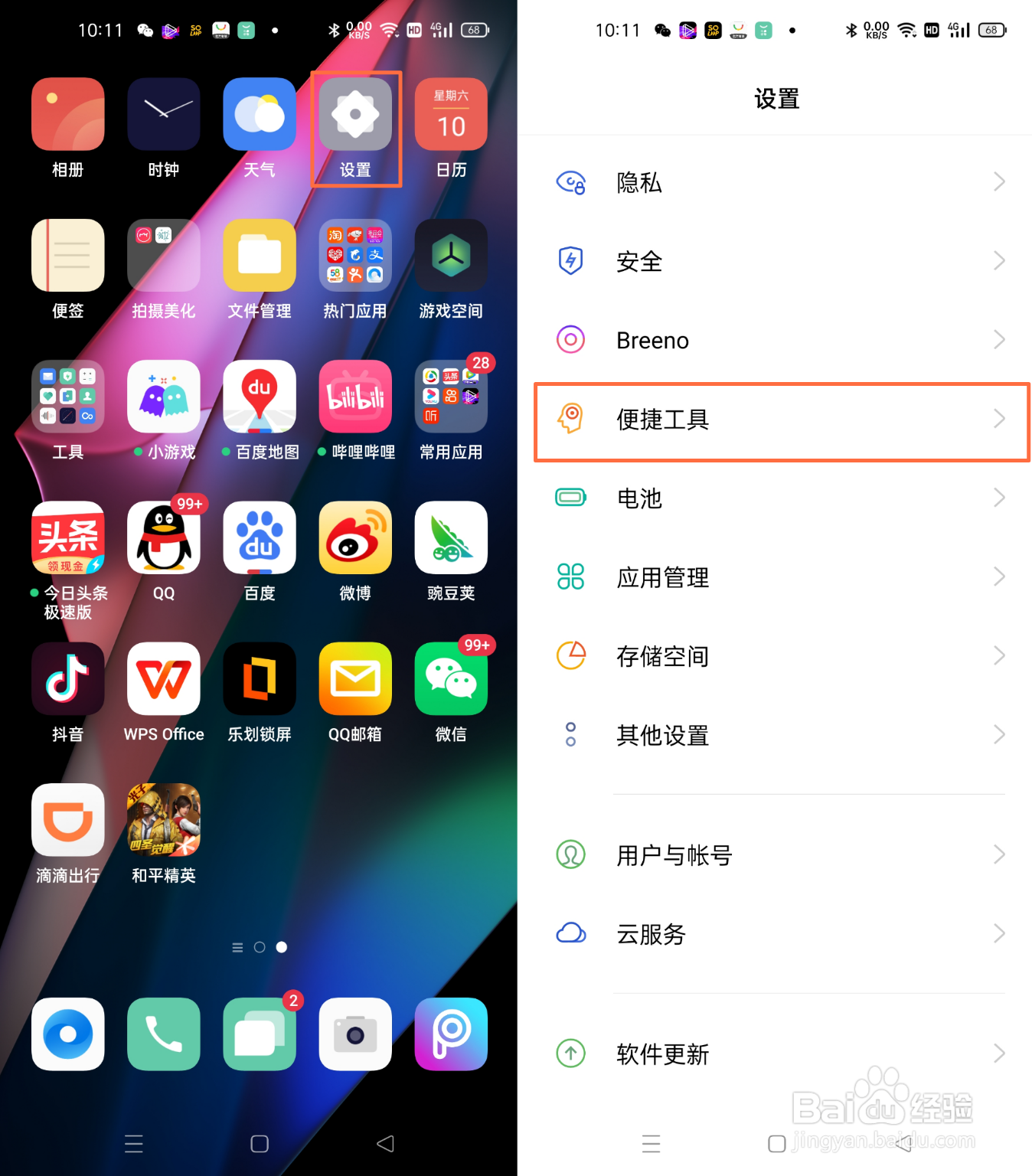
2、点击【手势体感】,进入以后,开启【三指长按截屏】选项。
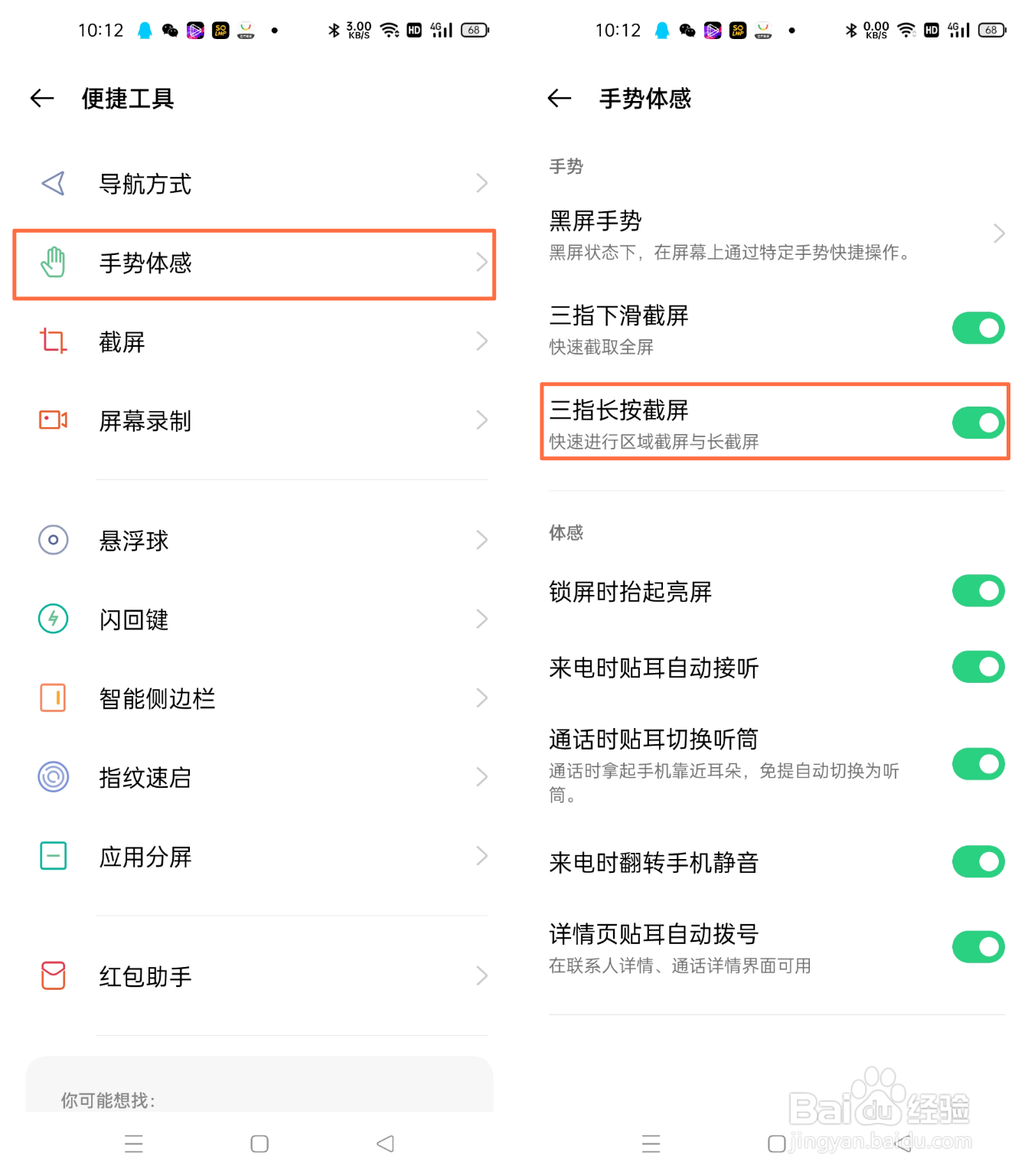
1、进行上述1/2/3的任意操作后,点击截屏预览浮窗下方的图标,即可进行长截屏。点击预览浮窗上方的图标,可进行截屏分享。

2、三指长按屏幕至弹出区域截屏窗口,屏幕底部会现【长截屏】选项,点击即可进行长截屏。
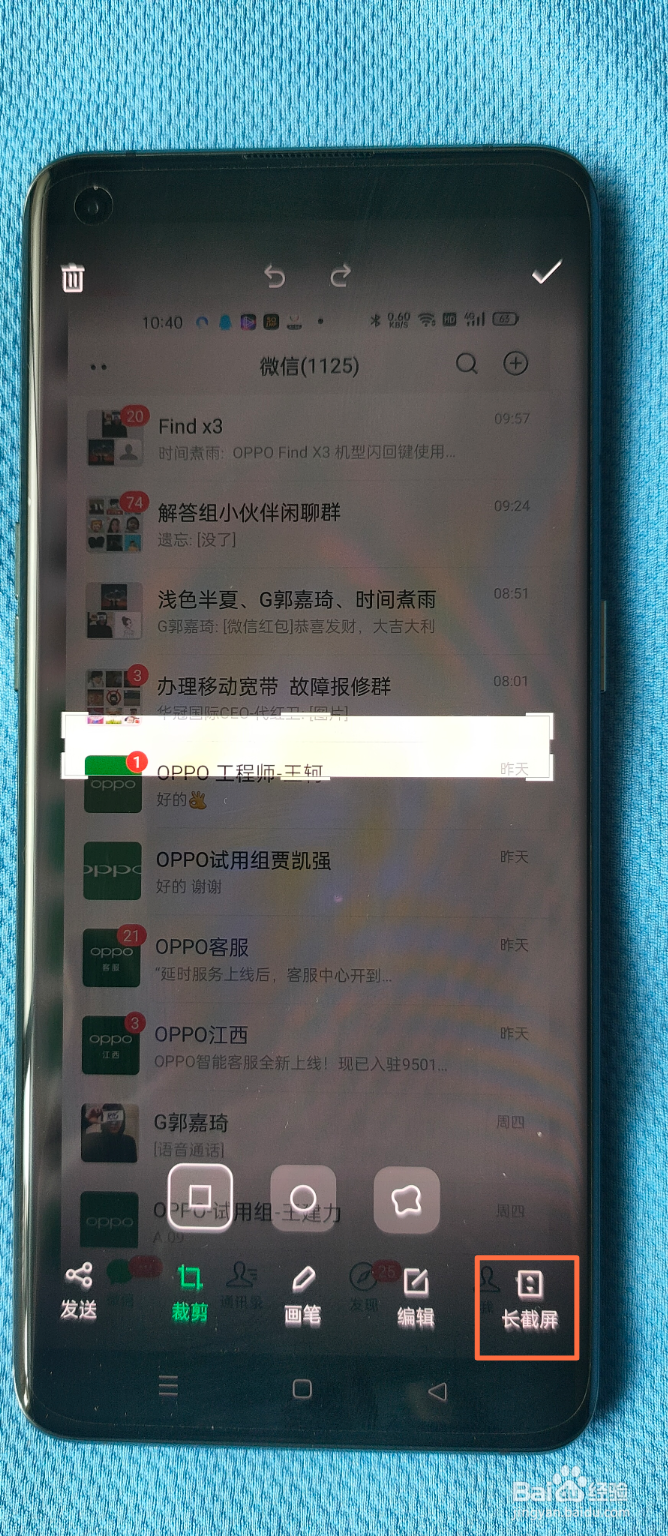
1、进入【设置】——【便捷工具】。

2、点击【截屏】进入,可以设置【编辑后删除原图】、【截屏提示音】、【预览浮窗显示位置】。
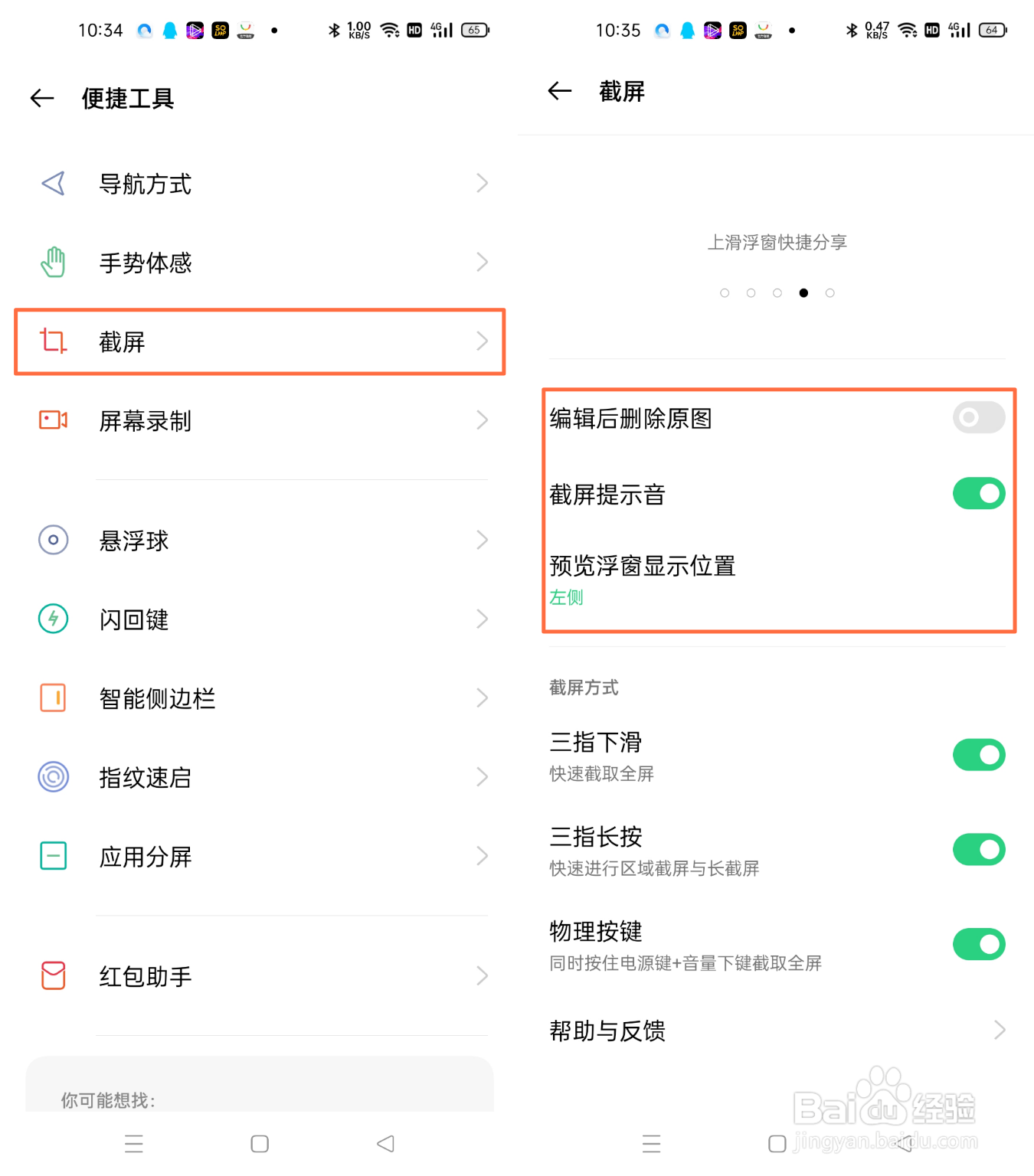
3、以上就是OPPO Find X3的截屏方法啦,快去试试吧!
声明:本网站引用、摘录或转载内容仅供网站访问者交流或参考,不代表本站立场,如存在版权或非法内容,请联系站长删除,联系邮箱:site.kefu@qq.com。
阅读量:133
阅读量:39
阅读量:120
阅读量:139
阅读量:94